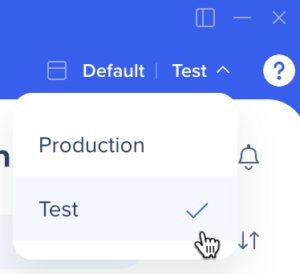Welcome to the
WalkMe Help Center
Please log in to continue
Select your data center


Please log in to continue

複数のプレビューオプションにより、必要なWalkMeコンテンツだけをすばやく表示できます。 すべてのコンテンツを一度にプレビューする必要はなく、いくつかのオプションから選択して、その時点で必要なものだけを表示することができます。
以下の記事で、コンテンツのプレビューオプションについてすべて説明します。
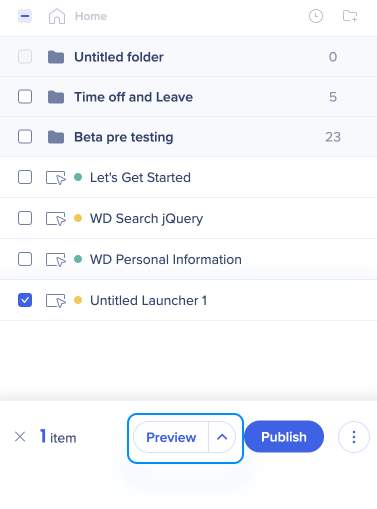
プレビューボタンの横にある矢印をクリックすると、3つの追加のプレビューオプションにアクセスできます:
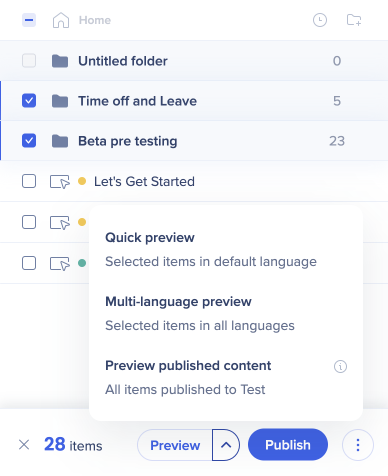
これはデフォルトのオプションで、すべてのWalkMeアイテムをデフォルトの言語のみでプレビューします。
2つの方法でアクセスできます。
多言語プレビューを使用すると、すべてのWalkMeアイテムを追加言語および現在保存されている設定でプレビューできます。
公開されたコンテンツをプレビューすると、現在のエディタ環境で公開されているすべてのアイテムをプレビューできます。
環境を変更するには、エディタの右上にある環境をクリックし、ドロップダウンメニューから選択します。